ps怎样制作城市风双色字体
1、打开PS6,创建新画布
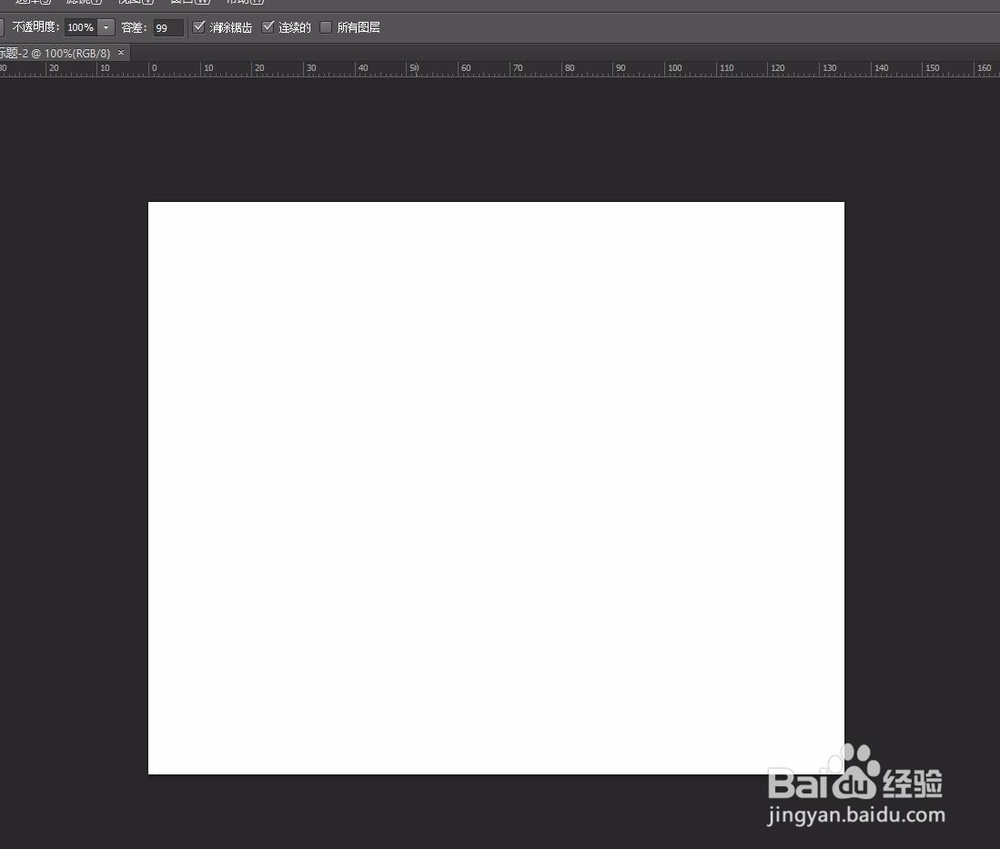
2、创建新的调整图层,选择渐变
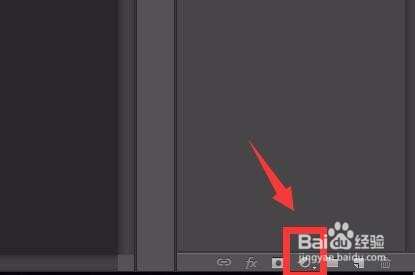
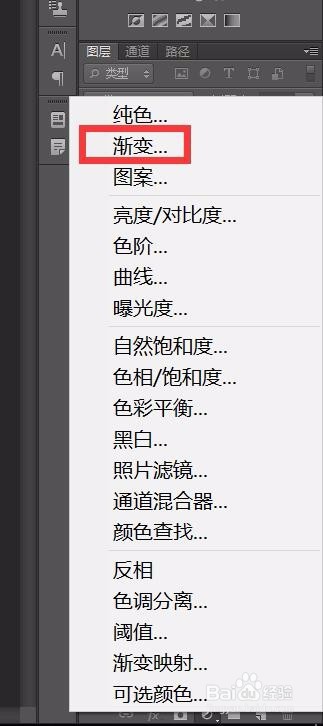
3、设置渐变颜色
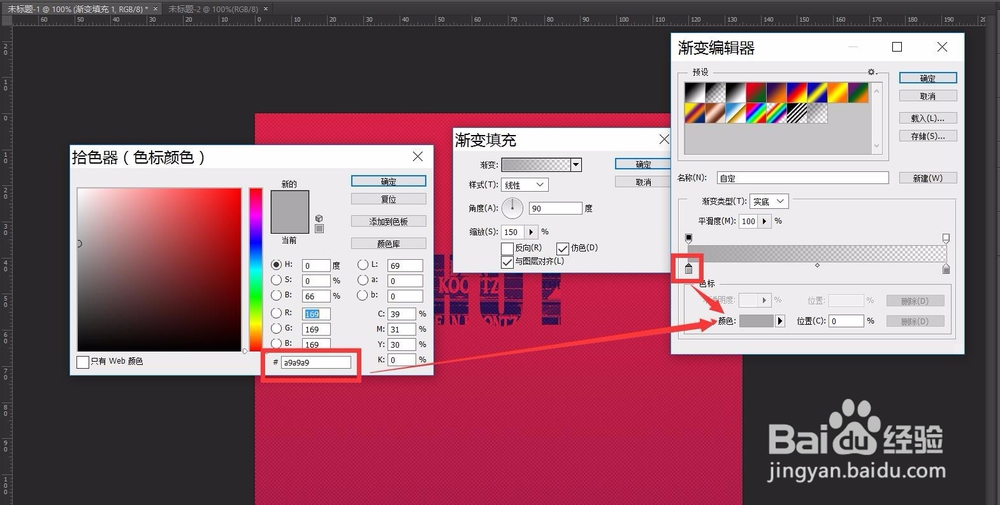

4、设置后点击确定
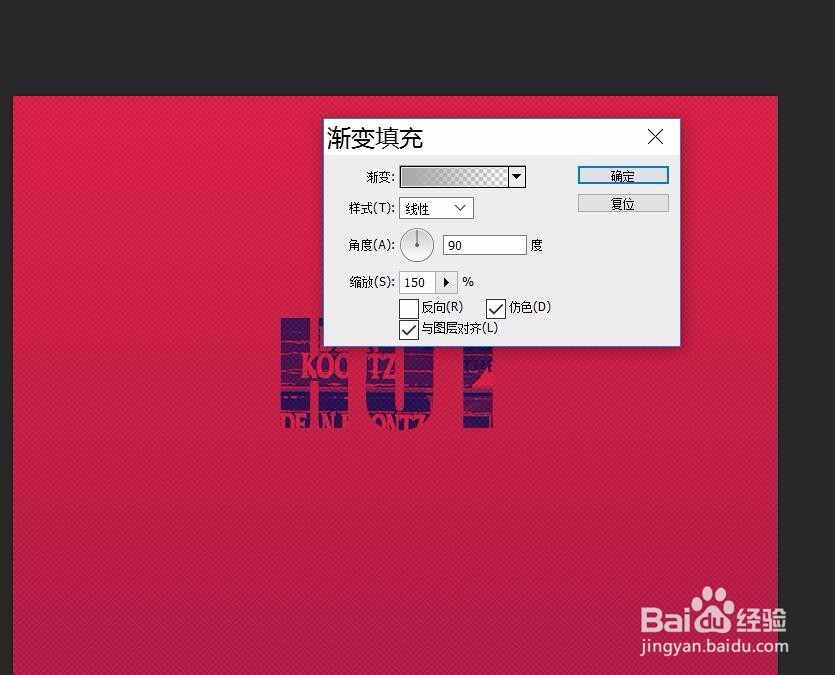
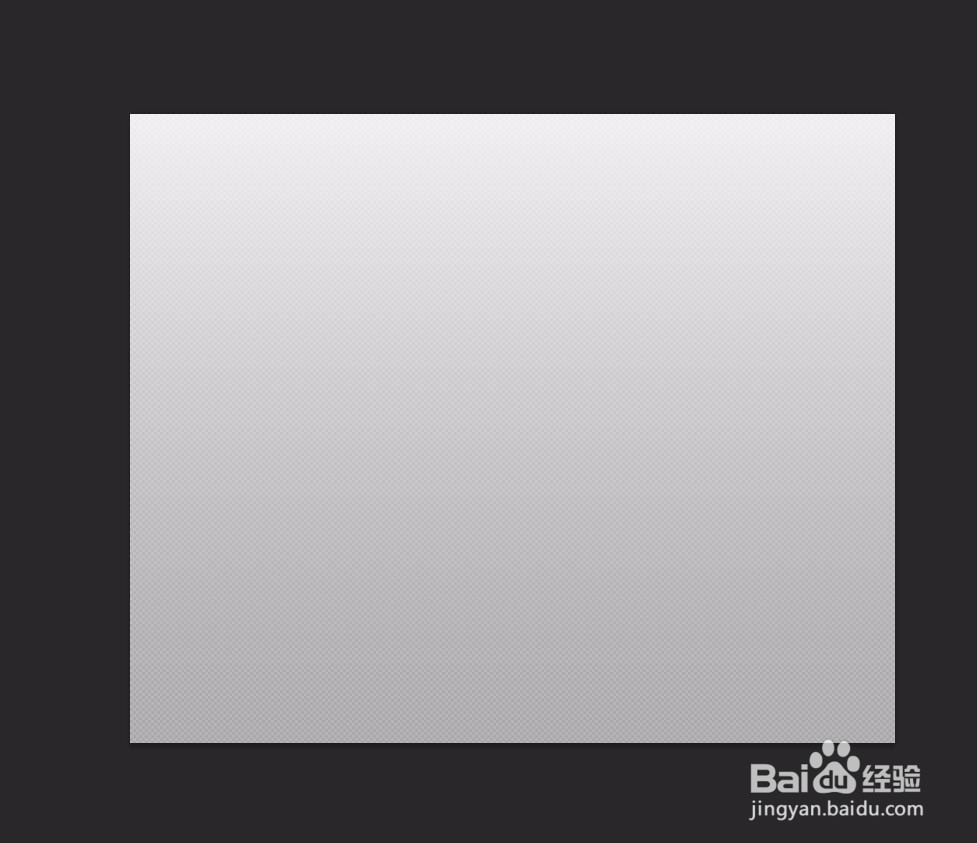
5、点击左边横排文字工具,输入文字内容
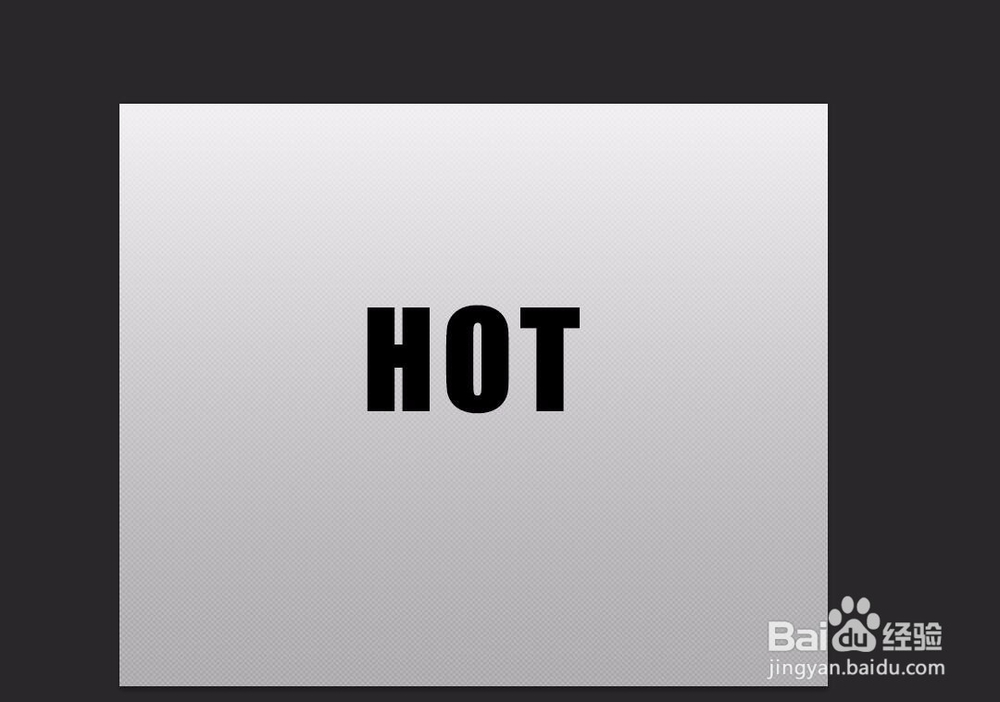
6、打开城市图片,把它放在文字图层上面,改名为Tex,右键单击这个图层,选择“创建剪切蒙版”
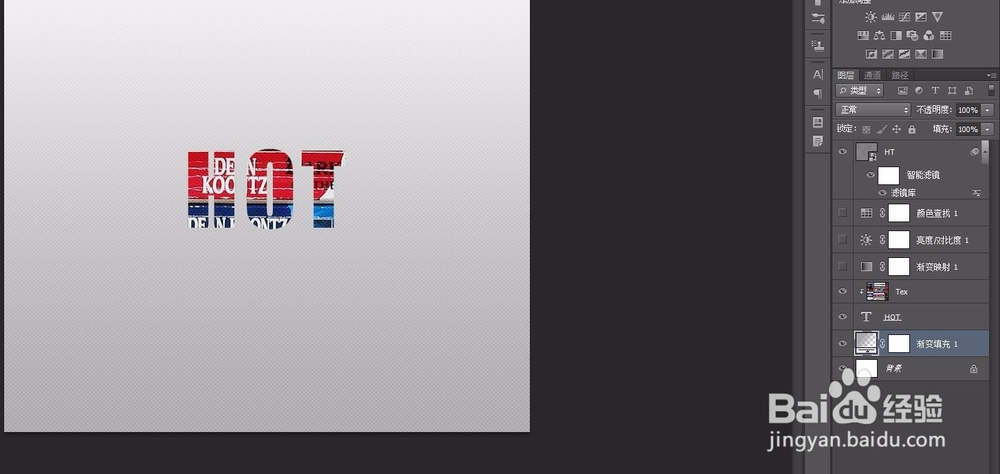
7、创建新的调整图层,选择渐变映射,设置数值




8、创建新的调整图层,选择亮度/对比度,设置数值
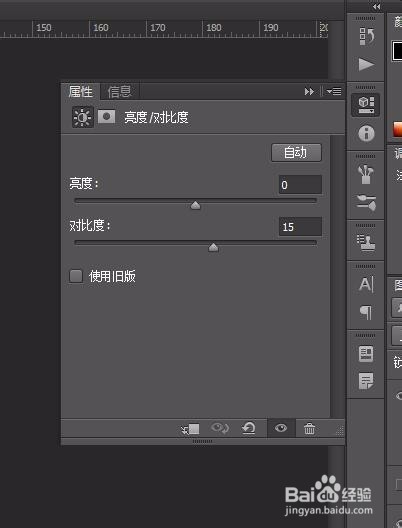
9、创建新的调整图层,选择颜色查找,设置数值


10、混合模式改为柔光,不透明度为50%
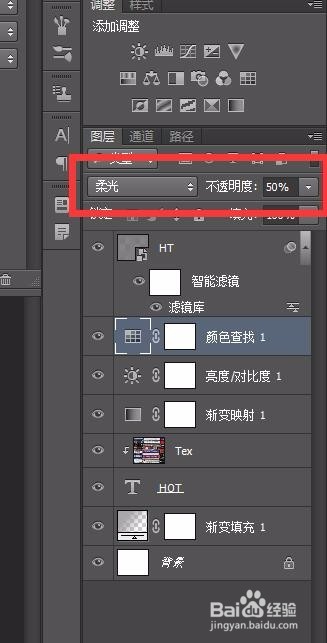
11、在所有图层上面创建一个新图层,改名为HT,填充为50%灰色


12、右键单击HT图层,选择转为智能对象,设置前景色为黑色,背景色为白色
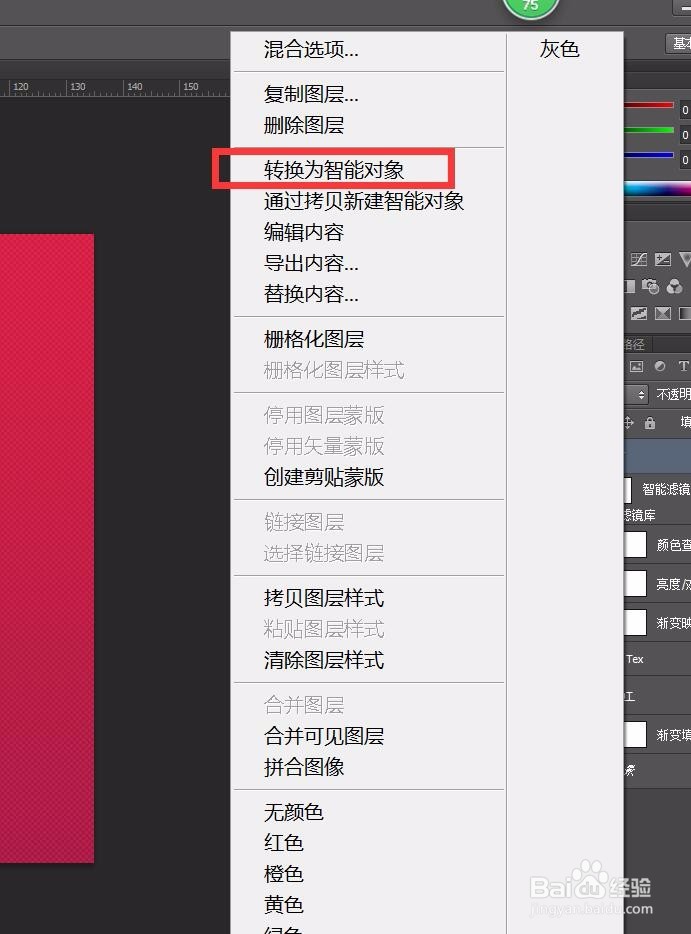
13、点击“滤镜”-“滤镜库”-“素描”,设置数值
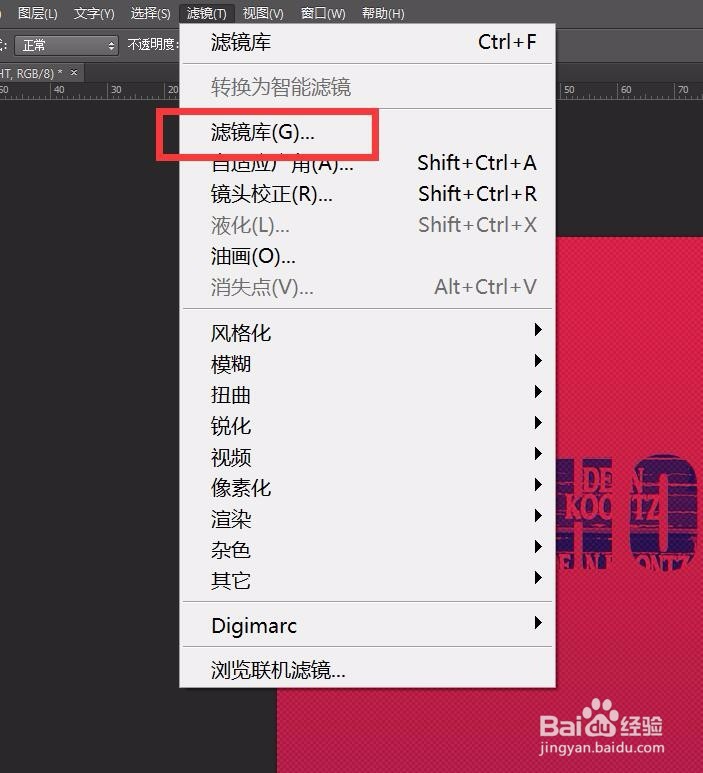

14、混合模式改为柔光,不透明度为20%
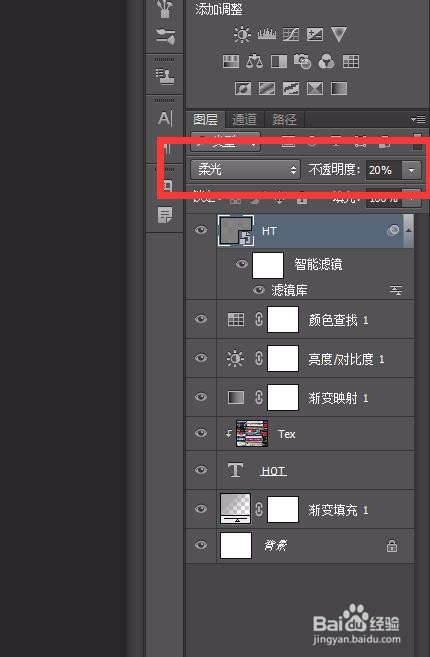
15、这样城市风双色文字效果就制作完成了

声明:本网站引用、摘录或转载内容仅供网站访问者交流或参考,不代表本站立场,如存在版权或非法内容,请联系站长删除,联系邮箱:site.kefu@qq.com。
阅读量:85
阅读量:96
阅读量:151
阅读量:155
阅读量:72